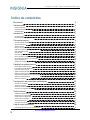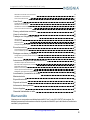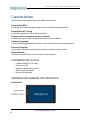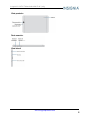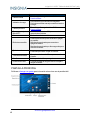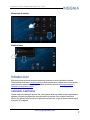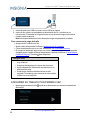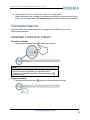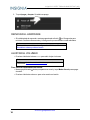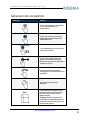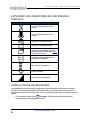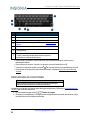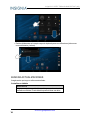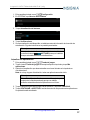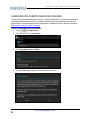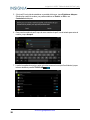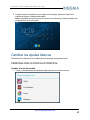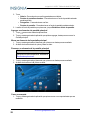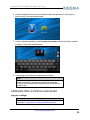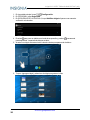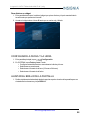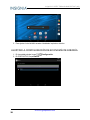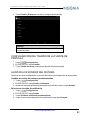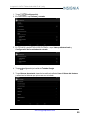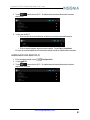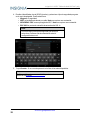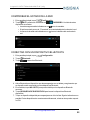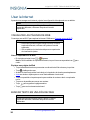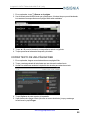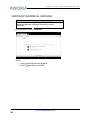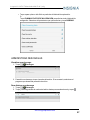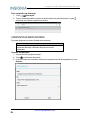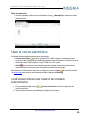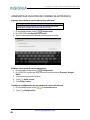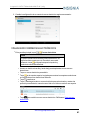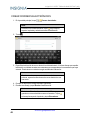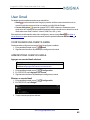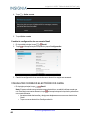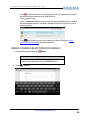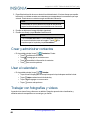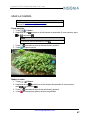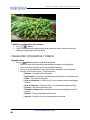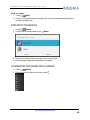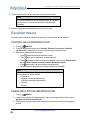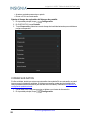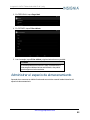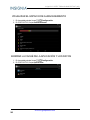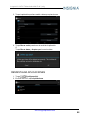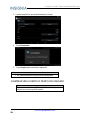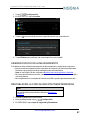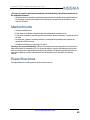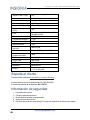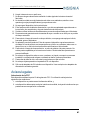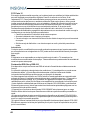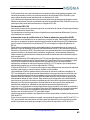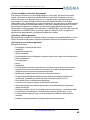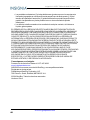Insignia NS-15AT07 Manual de usuario
- Categoría
- Tabletas
- Tipo
- Manual de usuario

Tableta Android Wi-Fi de 7 pulg
NS-15AT07
Antes de usar su producto nuevo, lea estas instrucciones para evitar cualquier daño.
Guía del usuario

Índice de contenidos
Bienvenido 3
Características 4
Contenido de la caja 4
Información general del producto 4
Pantalla principal 6
Introducción 7
Cargar la batería 7
Encender su tableta por primera vez 8
Conceptos básicos 9
Encender y apagar su tableta 9
Reiniciar el hardware 10
Ajustar el volumen 10
Navegar con los gestos 11
Explorar con los botones de función en la pantalla 12
Usar la pantallas recientes 12
Usar el teclado 13
Descargar aplicaciones 14
Hacer y visualizar una captura de pantalla 15
Ver un elemento de estado o una notificación 15
Buscar actualizaciones 16
Agregar una cuenta nueva de usuario 18
Cambiar los ajustes básicos 21
Personalizar la Pantalla principal 21
Personalizar la Pantalla BLOQUEO 23
Configurar la fecha y la hora 25
Ajustar el brillo de la pantalla 25
Ajustar la configuración de economía de energía 26
Configuración del tamaño de la fuente de pantalla 27
Ajustar lossonidos del sistema 27
Seleccionar su idioma 28
Configuración de conexiones inalámbricas 30
Conectar a una red Wi-Fi 30
Agregar una red Wi-Fi 31
Comprobar el estado de la red 33
Conectar con un dispositivo Bluetooth 33
Usar la Internet 34
Visualizar las páginas de Web 34
Buscar texto en una página Web 34
Copiar texto de una página Web 35
Verificar y borrar el historial 36
Administrar descargas 37
Administrar marcadores 38
Usar el correo electrónico 39
Configuración de una cuenta de correo electrónico 39
www.insigniaproducts.com
2
Insignia NS-15AT07 Tableta Android Wi-Fi de 7 pulg

Administrar cuentas de correo electrónico 40
Visualizar correos electrónicos 41
Crear correos electrónicos 42
Usar Gmail 43
Configurar una cuenta Gmail 43
Administrar cuentas Gmail 43
Visualizar correos electrónicos Gmail 44
Crear correos electrónicos Gmails 45
Crear y administrar contactos 46
Usar el calendario 46
Trabajar con fotografías y videos 46
Usar la cámara 47
Visualizar fotografías y videos 48
Editar fotografías 49
Compartir fotografías o videos 49
Escuchar música 50
Controlde la reproducción 50
Crear una lista de reproducción 50
Proteger sus datos y la tableta 51
Configuración y uso de la pantalla de bloqueo 51
Cifrar sus datos 52
Administrar el espacio de almacenamiento 53
Visualizar elespacio de almacenamiento 54
Borrar la caché de la aplicación y los datos 54
Desinstalar aplicaciones 55
Eliminar una cuenta o perfilde usuario 56
Liberar espacio de almacenamiento 57
Restablecer la configuración predeterminada 57
Localización y corrección de fallas 58
Mantenimiento 59
Especificaciones 59
Soporte al cliente 60
Información de seguridad 60
Avisos legales 61
Garantía limitada de un año 64
Bienvenido
Gracias por su compra de una tableta Android Wi-Fi de 7 pulg (NS-15AT07) de Insignia. Su
tableta representa el más moderno diseño de producto Android, que le brindará un rendimiento
confiable y sin problemas.
www.insigniaproducts.com
3
Insignia NS-15AT07 Tableta Android Wi-Fi de 7 pulg

Características
Familiarícese con las características de su tableta a continuación.
Conectividad Wi-Fi
Se conecte a la Internet en cualquier lugar que sea con la última tecnología de Wi-Fi
Pantalla táctil de 7.0 pulg.
La pantalla responde a su toque instantáneamente.
Soporte técnico para aplicaciones de terceros
Instalación de un gran número de aplicaciones de terceros en su tableta.
Cámaras integradas
Use las cámaras integradas frontal o posterior como una cámara web o para grabar videos.
Sensor G integrado
Girar la tabla para alternar automáticamente entre los modos horizontal y vertical.
Entretenimiento
Disfrutar música, películas, fotos e e-books en un solo dispositivo.
CONTENIDO DE LA CAJA
l Tableta Android Wi-Fi de 7 pulg.
l Cablemicro USB
l Adaptador de alimentación de CA
l Guía de instalación rápida
l Información importante
INFORMACIÓN GENERAL DEL PRODUCTO
Parte frontal
www.insigniaproducts.com
4
Insignia NS-15AT07 Tableta Android Wi-Fi de 7 pulg

Elemento Descripción
Cámara frontal
Toma fotografías o graba videos Refiérase a
Usar la cámara.
Indicador de carga
Se ilumina en rojo mientras está cargando.
Se ilumina en ámbar naranja cuando se termina
la carga.
Cámara posterior
Toma fotografías o graba videos Refiérase a
Usar la cámara.
Ranura para tarjeta
MicroSD™
Inserte una tarjeta microSDpara aumentar la
memoria de su tableta.
Altavoz Emiten el sonido de su tableta.
Botón de encendido
Presione brevemente para encender o apagar
su pantalla.
Manténgalo presionado para encender o
apagar su tableta.
Manténgalo presionado por diez segundos para
reiniciar su tableta.
Botón de volumen + /
–
Presiónelo para subir o bajar el volumen.
Toma de auriculares
Conecte auriculares de 3.5 mm para escuchar
el audio.
Micrófono Hable por el micrófono para grabar su voz.
Puerto micro-USB
Conecte el cable de carga de micro-USBpara
cargar su tableta.
PANTALLA PRINCIPAL
Refiérase a Navegar con gestos para información sobre cómo usar la pantalla táctil.
www.insigniaproducts.com
6
Insignia NS-15AT07 Tableta Android Wi-Fi de 7 pulg

Elementos de estado
Notificaciones
Introducción
Esta sección tiene informaciones para ayudarle a comenzar a usar su tableta de inmediato.
Puede también referirse a Características para familiarizarse con su tableta nueva. Para obtener
más información sobre cómo usar y personalizar su tableta, refiérase a Conceptos básicos y
Cambiar la configuración básica.
CARGAR LA BATERÍA
Cuando cargue su tableta por primera vez, use la tableta hasta que la batería sea completamente
agotada y cárguela completamente antes de usarla nuevamente. Esto ayudará a mejorar la
eficacia y la autonomía de la batería. Después de la primera vez, cargue su batería cuando está a
menos del 15% cargada.
www.insigniaproducts.com
7
Insignia NS-15AT07 Tableta Android Wi-Fi de 7 pulg

1. Inserte el cable micro USB en el puerto micro USB de su tableta.
2. Inserte el otro extremo en el adaptador de alimentación de CA y conéctelo en un
tomacorriente. El indicador de carga se ilumina en rojo durante la carga y se ilumina en
naranja cuando se termina.
Nota:toma aproximadamente cuatro horas para cargar completamente su tableta.
Para conservar la carga de la pila
l Apague la Wi-Fi cuando no la usa.
l Ajuste el brillo de la pantalla. Refiérase a Ajustar el brillo de la pantalla.
l Cierre las aplicaciones que no se usan. Refiérase a Usar la pantallas recientes.
l Si no toque su tableta por algún tiempo, se volverá al modo de suspensión con la pantalla
apagada (según el ajuste del tiempo de espera de la pantalla. Refiérase a Personalizar la
pantalla de bloqueo). Presione para despertarla.
Consejos útiles
l Para un desempeño óptimo de la batería, use su tableta
muy a menudo.
l Asegúrese de cargarla por lo menos una vez al mes.
l Use el adaptador de alimentación suministrado con su
tableta para la carga.
l Puede seguir usando su tableta mientras se está
cargando. Sin embargo, para conservar la autonomía de
la batería no se recomienda.
ENCENDER SU TABLETA POR PRIMERA VEZ
1.
Mantenga presionado el botón lateral de su tableta hasta que aparezca la pantalla de
Bienvenida.
www.insigniaproducts.com
8
Insignia NS-15AT07 Tableta Android Wi-Fi de 7 pulg

2. Siga las instrucciones en la pantalla para terminar la configuración.
Nota:usted puede usar su tableta sin conectarse a la Internet ni iniciar una cuenta Google,
pero no le será posible usar la Tienda de juegos ni recibir actualizaciones del software.
Conceptos básicos
Aprenda lo básico sobre la personalización y navegación de su tableta, así como otras
características prácticas.
ENCENDER Y APAGAR SU TABLETA
Encender su tableta
l
Mantenga presionado el botón . Su tableta se enciende.
Nota
Si no toque su tableta por algún tiempo (según el ajuste del
tiempo de espera de la pantalla), se volverá al modo de
suspensión con la pantalla apagada. Presione brevemente
para despertarla.
Apagar su tableta
1.
Mantenga presionado el botón hasta que se abra la pantalla de Apagar.
www.insigniaproducts.com
9
Insignia NS-15AT07 Tableta Android Wi-Fi de 7 pulg

2. Toque Apagar y Aceptar. Su tableta se apaga.
REINICIAR EL HARDWARE
l
Si la tableta deja de responder, mantenga presionado el botón por 10 segundos para
reiniciarla. Sus datos almacenados y la configuración personalizada no están afectados.
Nota
Para restablecer su tableta a la configuración de fábrica, refiérase a
Restablecer valores predeterminados.
AJUSTAR EL VOLUMEN
l Presione el botón del volumen + o – para subir o bajar el volumen.
Nota
Refiérase a Ajustar los sonidos del sistema para más
información.
Para silenciar rápidamente su tableta
l
Mantenga presionado hasta que aparezca un menú y toque Modo silencio para apagar
el sonido.
l Presione el botón de volumen + para volver a activar el sonido.
www.insigniaproducts.com
10
Insignia NS-15AT07 Tableta Android Wi-Fi de 7 pulg

NAVEGAR CON LOS GESTOS
Gesture Action
Tocar
Toque una aplicación u otra opción
con su dedo para abrirla o
seleccionarla.
Tocar y mantener tocado
Toque una opción con su dedo y
manténgalo tocado hasta que la
tableta reaccione.
Doble toque
Toque rápidamente una opción dos
veces en la pantalla.
Arrastrar
Toque y mantenga tocado una
opción con su dedo y mueva su
dedo hasta la posición donde quiere
arrastrar la opción.
Desplazarse
Deslice rápidamente su dedo
verticalmente u horizontalmente por
la pantalla.
Alejar
Apriete sus dedos juntos o
sepárelos.
Girar
Para cambiar la orientación de la
pantalla de vertical a horizontal (o
de horizontal a vertical) Gire su
tableta de lado.
Consejo: Cuando ingrese texto,
puede girar su tableta de lado para
pasar al modo horizontal y tener un
teclado más grande.
www.insigniaproducts.com
11
Insignia NS-15AT07 Tableta Android Wi-Fi de 7 pulg

EXPLORAR CON LOS BOTONES DE FUNCIÓN EN LA
PANTALLA
Icono Toque para...
Iniciar una búsqueda de texto en
Google.
Iniciar una búsqueda de voz en
Google.
Regresar a la pantalla anterior.
Regresar a la página principal.
Abrir la lista de las aplicaciones que
se usaron recientemente o que se
están ejecutando. Refiérase a Usar
la pantallas recientes.
Visualizar todas las aplicaciones
instaladas en su tableta.
Abrir el menú de opciones.
Cerrar el teclado.
Abrir un menú desplegable.
USAR LA PANTALLAS RECIENTES
Las pantallas Recientes le permite ir rápidamente a las aplicaciones recientemente usadas y
abiertas. Si tiene demasiadas aplicaciones ejecutándose, su tableta puede estar más lente o
puede afectar la autonomía de la batería. Cierre una aplicación para mejorar el desempeño de su
tableta.
l
En la pantalla principal, toque Recientes. Una lista de las aplicaciones usadas
recientemente o ejecutándose se muestra.
www.insigniaproducts.com
12
Insignia NS-15AT07 Tableta Android Wi-Fi de 7 pulg

l Para ver más aplicaciones, desplácese en la pantalla de la derecha a la izquierda
l Para abrir una aplicación, toque el icono de la aplicación.
l Para cerrar una aplicación, arrastre la pantalla de la aplicación desde arriba hacia
abajo.
USAR EL TECLADO
El teclado se abre automáticamente cuando se ejecuta un programa o se selecciona un elemento
que necesita texto o números.
www.insigniaproducts.com
13
Insignia NS-15AT07 Tableta Android Wi-Fi de 7 pulg

N.° Descripción
1 Alterna entre letras mayúsculas o minúsculas.
2 Alterna entre los modos de números, símbolos o texto.
3 Hable para convertir su voz a texto.
4
Cambia el idioma del teclado. Refiérase aSeleccione su
idioma.
5 Cerrar el teclado.
6
Toque y mantenga tocada cualquier tecla con "..." para
más opciones.
7
Toque para eliminar un carácter.
Toque y mantenga tocado para eliminar todos los
caracteres a la izquierda del cursor.
l Para insertar un carácter, toque el carácter a la izquierda de donde lo quiere y use el
teclado para teclear.
l Para eliminar un carácter, tóquelo a su derecha y toque la tecla eliminar (7).
l
Cuando no necesita el teclado, presione en la parte inferior de la pantalla para cerrarlo.
l Para ajustar la configuración del sonido del teclado, refiérase a Ajuste de los sonidos del
sistema.
DESCARGAR APLICACIONES
Cuidado
Para proteger su tableta y los datos personales, descargue
aplicaciones solamente de fuentes de confianza.
Necesita una conexión a la Internet para descargar aplicaciones. Refiérase a Conectarse a una
red Wi-Fi para más informaciones.
1.
En la pantalla principal, toque y Tienda de juegos.
2. Busque por una aplicación o navegue en las categorías para encontrar aplicaciones y siga
las instrucciones de pantalla para instalar.
www.insigniaproducts.com
14
Insignia NS-15AT07 Tableta Android Wi-Fi de 7 pulg

Notas
l Si una aplicación de terceros no funciona en su tableta,
contacte el desarrollador de la aplicación para más
información.
l Refiérase a Desinstalar aplicaciones para información
sobre la eliminación permanente de una aplicación.
HACER Y VISUALIZAR UNA CAPTURA DE PANTALLA
l
Para hacer una captura de pantalla, mantenga presionado los botones y Vol –
simultáneamente.
l Para ver la captura de pantalla:
1.
En la pantalla principal, toque y Galería
.
2. Toque la carpeta de las capturas de pantalla.
3. Toque la miniatura de la captura de pantalla. Refiérase a Visualizar fotografías y
videos para más información sobre cómo explorar sus fotos.
VER UN ELEMENTO DE ESTADO O UNA NOTIFICACIÓN
La información de estado y de notificación se encuentra en la parte posterior de la pantalla.
l Deslice rápidamente en la esquina superior derecha de la pantalla para ver el estado de los
elementos (tales como Wi-Fi, Bluetooth e información sobre la batería).
www.insigniaproducts.com
15
Insignia NS-15AT07 Tableta Android Wi-Fi de 7 pulg

l Deslice rápidamente en la esquina superior izquierda para ver notificaciones (tales como
correo electrónico y la hora).
BUSCAR ACTUALIZACIONES
Asegúrese de que tenga un software actualizado.
Actualice su tableta
Advertencia
Haga una copia de seguridad de sus datos personales antes de
actualizar su tableta. La actualización puede eliminar sus datos
www.insigniaproducts.com
16
Insignia NS-15AT07 Tableta Android Wi-Fi de 7 pulg

1.
En la pantalla principal, toque y Configuración.
2. En SISTEMA, toque Acerca de su tableta.
.
3. Toque Actualización del sistema.
4. Toque Verificar ahora.
5. Si una actualización está disponible, su tableta muestra la información de la versión de
actualización. Siga las instrucciones en pantalla para instalar.
Consejo
Arrastre el control deslizante Comprobación automática de
actualizaciones en ACTIVADO para que la tableta
busque automáticamente las actualizaciones.
Actualice sus aplicaciones
1.
En la pantalla principal, toque y Tienda de juegos.
2. Toque el menú Tienda de juegos en la esquina superior izquierda y toque Mis
aplicaciones.
3. Seleccione la aplicación que desea actualizar en el menú situado en la izquierda en
Actualizaciones.
Nota:si no hay ninguna Actualización, todas sus aplicaciones están al día.
Consejo
Toque Permitir actualizaciones automáticas (en la parte
superior de la lista de permisos) para que su tableta
actualice automáticamente las aplicaciones en el futuro.
5. Toque la aplicación para abrir la página de la aplicación y toque ACTUALIZAR.
6. Toque CONTINUARo ACEPTARsi está de acuerdo con los permisos a las aplicaciones.
Su aplicación está actualizada.
www.insigniaproducts.com
17
Insignia NS-15AT07 Tableta Android Wi-Fi de 7 pulg

AGREGAR UNA CUENTA NUEVA DE USUARIO
Puede crear una cuenta adicional de usuario o un perfil confidencial. Una cuenta de usuario tiene
sus propias aplicaciones y contenido. Un perfil confidencial le permite restringir el acceso a las
aplicaciones y al contenido de su cuenta. Para suprimir cuentas de usuario y perfiles, refiérase a
Eliminar una cuenta de usuario o un perfil.
Crear una cuenta nueva de usuario
1.
Toque y (Configuración).
2. En DISPOSITIVO, toque Usuarios.
3. Toque Agregar usuario o perfil.
4. Toque Usuario para agregar una cuenta nueva de usuario.
www.insigniaproducts.com
18
Insignia NS-15AT07 Tableta Android Wi-Fi de 7 pulg

5. Lea el mensaje y toque Aceptar.
6. Toque Configurar ahora para configurar la nueva cuenta y siga la instrucciones en
pantalla.
O
Toque No ahora para configurar la cuenta más adelante. Seleccione la nueva cuenta en la
pantalla de bloqueo y desbloquee la tableta cuando guste.
Crear un perfil confidencial
Nota
Tiene que configurar una pantalla de bloqueo personal antes de
poder crear un perfil confidencial. Refiérase a Personalizar la
pantalla de bloqueo
1.
Toque y (Configuración).
2. En DISPOSITIVO, toque Usuarios.
3. Toque Agregar usuario o perfil.
4. Toque Perfil confidencial para crear un nuevo perfil con acceso restringido a sus
aplicaciones y contenido.
www.insigniaproducts.com
19
Insignia NS-15AT07 Tableta Android Wi-Fi de 7 pulg

5. (Opcional) Si se le pide de establecer su pantalla de bloqueo, toque Establecer bloqueo.
Desbloquear selección se abre y se puede establecer un Patrón, un PIN o una
Contraseña de bloqueo.
6. Para ponerle nombre al perfil, toque el nuevo nombre de perfil, use el teclado para entrar el
nombre y toque Aceptar.
7. Localice las aplicaciones a las cuales quiere dar acceso al nuevo perfil confidencial y toque
la barra deslizante para ACTIVARLAS .
www.insigniaproducts.com
20
Insignia NS-15AT07 Tableta Android Wi-Fi de 7 pulg

8. Para abrir el perfil confidencial y una configuración completa, seleccione el perfil en la
pantalla de bloqueo y desbloquee la tableta.
Nota: es posible que tenga que estar de acuerdo con los términos y condiciones para usar
las aplicaciones en el nuevo perfil.
Cambiar los ajustes básicos
Personalizar la configuración de su tableta para corresponder a su gusto personal.
PERSONALIZAR LA PANTALLA PRINCIPAL
Cambiar el fondo de pantalla
1. Toque y mantenga tocado la pantalla principal hasta que se muestre un menú.
www.insigniaproducts.com
21
Insignia NS-15AT07 Tableta Android Wi-Fi de 7 pulg

2. Tocar:
l Galería – Para seleccionar una foto guardada en su tableta.
l Fondos de pantalla animados – Para seleccionar un fondo de pantalla animado
predeterminado.
l Fotografías – Para seleccionar una foto.
l Fondos de pantalla – Para seleccionar un fondo de pantalla predeterminado.
3. Localice el fondo de pantalla que quiere usar y toque Establecer fondo de pantalla
Agregar un elemento a la pantalla principal
1.
Toque para mostrar todas las aplicaciones.
2. Toque y mantenga tocado la aplicación que quisiera agregar, hasta que se mueva a la
Pantalla principal.
Mover un elemento de la pantalla principal
1. Toque y mantenga tocado el elemento que quiere mover hasta que sea resaltado.
2. Arrastre el elemento donde lo quiere y libere su dedo.
Remover un elemento de la pantalla principal
Nota
De remover un elemento de la pantalla
principal no elimina la aplicación. Refiérase a
Desinstalar aplicaciones.
1. Toque y mantenga tocado el elemento que quiere mover hasta que sea resaltado.
2. Arrastre el elemento a la X y libere su dedo.
Crear una carpeta
1. Toque y mantenga tocado la aplicación que quiere mover a una carpeta hasta que sea
resaltada.
www.insigniaproducts.com
22
Insignia NS-15AT07 Tableta Android Wi-Fi de 7 pulg

2. Arrastre la aplicación encima de otra aplicación hasta que aparezca un círculo negro y
libere su dedo. Una carpeta está creada.
3. Toque la carpeta para abrirla y toque Carpeta sin nombre para abrir el teclado y nombrar
la carpeta. Toque Listo cuando termina.
4. Para agregar más elementos, arrástrelos en la carpeta.
Nota
Para remover una aplicación de la carpeta, toque y mantenga
tocado la aplicación y arrástrela nuevamente en la pantalla
principal. La carpeta está eliminada cuando solo una aplicación
queda en ella.
PERSONALIZAR LA PANTALLA BLOQUEO
Agregar un widget
Consejo
Para información sobre cómo cambiar su pantalla de bloqueo,
refiérase a Configuración y uso de la pantalla de bloqueo.
www.insigniaproducts.com
23
Insignia NS-15AT07 Tableta Android Wi-Fi de 7 pulg

1.
En la pantalla principal, toque y Configuración.
2. En PERSONAL, toque Seguridad..
3. En SEGURIDADDE LA PANTALLA, toque Habilitar widgets. Aparece una marca de
verificación a la derecha.
4.
Presione para poner su tableta en el modo de suspensión y presione nuevamente
para despertarla. La pantalla de bloqueo se abre.
5. Arrastre los widgets existentes hacia la derecha hasta que aparezca el símbolo +.
6. Toque + (agregar widget) y seleccione el widget que guste en la lista.
www.insigniaproducts.com
24
Insignia NS-15AT07 Tableta Android Wi-Fi de 7 pulg

Para eliminar un widget
1. En la pantalla de bloqueo, localice el widget que quiere eliminar y tóquelo manteniéndolo
tocado hasta que aparezca el icono X.
2. Arrastre el widget sobre el icono X hasta que se vuelva rojo y libérelo
CONFIGURAR LA FECHA Y LA HORA
1.
En la pantalla principal, toque y Configuración.
2. En SISTEMA, toque Fecha y hora. Puede:
l Configurar automáticamente o manualmente la fecha y la hora.
l Seleccionar su zona horaria.
l Seleccionar el formato de la hora (12 horas o 24 horas)
l Seleccionar el formato de la fecha
AJUSTAR EL BRILLO DE LA PANTALLA
1. Deslice rápidamente hacia abajo desde la esquina superior derecha de la pantalla para ver
el estado de los elementos y toque BRILLO.
www.insigniaproducts.com
25
Insignia NS-15AT07 Tableta Android Wi-Fi de 7 pulg

3. Toque Pantalla y Display para ajustar su configuración de pantalla.
Consejo
Para maximizar la autonomía de la batería apague la Wi-Fi
cuando no la usa.
CONFIGURACIÓN DEL TAMAÑO DE LA FUENTE DE
PANTALLA
1.
Toque y (Configuración).
2. En DISPOSITIVO, toque Pantalla.
3. Toque Tamaño de fuente y seleccione el tamaño de fuente que guste.
AJUSTAR LOS SONIDOS DEL SISTEMA
Cambie el tono de sus notificaciones, el volumen del sistema y la configuración de otros sonidos.
Cambiar los niveles del volumen predeterminados
1.
Toque y (Configuración).
2. En DISPOSITIVO, toque Sonido y Volúmenes.
3. Arrastre los controles deslizantes para ajustar los niveles del volumen y toque Aceptar.
Seleccionar el sonido de notificación
1.
Toque y (Configuración).
2. En DISPOSITIVO, toque Sonido.
3. Toque Sonido de notificación predeterminado.
4. Toque un nombre de sonido para oírlo y selecciónelo, luego toque Aceptar.
www.insigniaproducts.com
27
Insignia NS-15AT07 Tableta Android Wi-Fi de 7 pulg

Encender o apagar el sonido del teclado
1.
Toque y (Configuración).
2. En PERSONAL, toque Idioma y entrada.
3. En TECLADO y los MÉTODOS DE ENTRADA, toque Valor predeterminado y
Configuración de los métodos de entrada.
4.
Siguiente Teclado Google, toque (configuración).
5. Marque (activa los sonidos) o anule la marca (desactiva los sonidos) en la casilla cerca de
Sonido al pulsar la tecla.
SELECCIONAR SU IDIOMA
Cambiar su idioma del sistema o agregar un idioma adicional a su teclado.
Cambiar el idioma del sistema
1.
Toque y (Configuración).
2. En PERSONAL, toque Idioma yentrada.
3. Toque Idioma y seleccione el idioma que guste en la lista. El idioma de su sistema
(incluyendo el teclado) cambia.
Agregar un idioma al teclado
De manera predeterminada, su tableta usa el idioma del sistema como idioma del teclado. Si
desea agregar un idioma adicional a su teclado:
www.insigniaproducts.com
28
Insignia NS-15AT07 Tableta Android Wi-Fi de 7 pulg

1.
Toque y (Configuración).
2. En PERSONAL, toque Idioma yentrada.
3. En TECLADO y los MÉTODOS DEENTRADA, toque Valor predeterminado y
Configuración de los métodos de entrada
.
4.
Toque (configuración) a la orilla del Teclado Google
.
5. Toque Idiomas de entrada, desactive la casilla a la orilla de Usar el idioma del sistema
y seleccione los idiomas que quiere usar con su teclado.
www.insigniaproducts.com
29
Insignia NS-15AT07 Tableta Android Wi-Fi de 7 pulg

Cambiar el idioma del teclado
Asegúrese que haya habilitado idiomas adicionales en su teclado. Refiérase a Agregar un idioma
de teclado (arriba).
l
Toque para alternar entre los idiomas del teclado. El idioma del teclado se muestra en la
barra espaciadora.
Para obtener más información sobre la visualización y la transferencia de archivos, refiérase a la
documentación de su computadora.
1. Conecte el cableUSB de su tableta a su computadora.
2. Windows: Abrir Computadora o Mi PC y haga clic en el icono NS-15AT07 para ver o
transferir archivos.
O
Mac: Abrir el Finder, y seleccionar NS-15AT07 en el menú de la izquierda para ver o
transferir archivos.
3. Cuando termine, expulse su tableta antes de desconectar el cable.
Nota
Asegúrese de que sus e-books estén en el formato PDF, EPUB, TXT, RB2, RTF o PDB.
Transferir un e-book de su computadora.
1. Conectar la tableta a su computadora.
2. Copiar un archivo e-book desde su computadora a una carpeta de su tableta.
Descargue un e-book de la tienda de juegos
1.
Toque y Tienda de juegos.
2.
Toque Libros para examinar libros o toque para buscar un libro específico.
Configuración de conexiones inalámbricas
Aprenda cómo configurar conexiones inalámbricas tales como Wi-Fi y Bluetooth.
CONECTAR A UNA RED WI-FI
1.
En la pantalla principal, toque y Configuración.
2.
Toque Wi-Fi.
www.insigniaproducts.com
30
Insignia NS-15AT07 Tableta Android Wi-Fi de 7 pulg

3.
Toque para activar la Wi-Fi . Su tableta buscará automáticamente las redes
disponibles.
4. Toque una red Wi-Fi.
l Si la conexión de red está abierta, su tableta se conectará automáticamente.
l Si la red está protegida, ingrese una contraseña. Toque Listo y conéctese.
El icono de conexión aparecerá en la barra de estado cuando su tableta está conectada.
AGREGAR UNA RED WI-FI
1.
En la pantalla principal, toque y Configuración.
2.
Toque Wi-Fi.
3.
Toque para activar la Wi-Fi . Su tableta buscará automáticamente las redes
disponibles y toque +.
www.insigniaproducts.com
31
Insignia NS-15AT07 Tableta Android Wi-Fi de 7 pulg

4. Escriba el identificador de red (SSID) (nombre) y seleccione el tipo de seguridad que guste
en el menú desplegable. Puede seleccionar:
l Ninguno: no seguridad.
l WEP: privacidad equivalente por cable. Nota:se requiere una contraseña.
l WPA/WPA2 PSK: acceso protegido de Wi-Fi. Nota:se requiere una contraseña.
l EAP 802.1x: protocolo extensible de autenticación 802.1x.
Nota
Si no está seguro del tipo de seguridad que tiene que
seleccionar, refiérase a la documentación sobre la
configuración de su red.
5. Toque Guardar. Su nueva red aparecerá en la lista de las redes disponibles.
Nota
Refiérase a Conectarse a una red Wi-Fi para instrucciones
sobre las conexiones.
www.insigniaproducts.com
32
Insignia NS-15AT07 Tableta Android Wi-Fi de 7 pulg

COMPROBAR EL ESTADO DE LA RED
1.
En la pantalla principal, toque y Configuración.
2.
Toque Wi-Fi y arrastre el conmutador en ENCENDIDO. Una lista de redes
disponibles se muestra.
l
Las redes seguras están indicadas con un icono de candado.
l Si está conectado a una red, "Conectado" se muestra debajo del nombre de la red.
l
La fuerza de la señal está indicada con un icono a la derecha del nombre de la
red.
CONECTAR CON UN DISPOSITIVO BLUETOOTH
1.
En la pantalla principal, toque y Configuración.
2.
Toque Bluetooth.
3.
Toque para activar Bluetooth.
4. Active Bluetooth en el dispositivo que desea emparejar con su tableta y asegúrese de que
su dispositivo esté reconocido por otros dispositivos Bluetooth.
5. En su tableta, toque NS-15AT07 para que sea visible por los dispositivos Bluetooth
cercanos.
6. Toque BÚSQUEDA DE DISPOSITIVOS para buscar los dispositivos Bluetooth
disponibles.
7. Toque un dispositivo disponible para emparejarse con él en la lista. Siga las indicaciones en
pantalla.Ciertos dispositivos de conectan automáticamente, mientras otros pueden requerir
un PIN.
www.insigniaproducts.com
33
Insignia NS-15AT07 Tableta Android Wi-Fi de 7 pulg

Usar la Internet
Aprenda cómo navegar en la Internet y ajustar la configuración del explorador con su tableta.
Nota
Estas instrucciones son para Google Chrome. Si usa un
explorador diferente, refiérase a la ayuda en línea del
explorador.
VISUALIZAR LAS PÁGINAS DE WEB
Conectar a una red Wi-Fi para explorar la Internet. Refiérase a Conectar a una red Wi-Fi.
Notas
l Estas instrucciones son para Google Chrome. Si usa un
explorador diferente, refiérase a la ayuda en línea del
explorador.
l Gire su tableta a la vista horizontal para una experiencia
de visualización óptima.
Abra el explorador de la Web
l
En la página principal, toque y Chrome.
Nota:si se ha instalado un explorador diferente, toque el icono correspondiente en para
usarlo.
Explorar una página de Web
l Toque la barra de direcciones para entrar una dirección de Web o buscar y toque Ir a.
l
Toque y hable para buscar.
l Arrastre su dedo hacia arriba, hacia abajo, a la izquierda o la derecha para desplazarse.
l Junte sus dedos o aléjelos para un zoom hacia adelante o hacia atrás.
l Toque una pestaña en la parte superior para cambiar de ventana o abrir un explorador
nuevo.
l Toque x en la pestaña para cerrar una ventana.
l
Toque para regresar a la página anterior.
l
Toque para ver los elementos del menú.
BUSCAR TEXTO EN UNA PÁGINA WEB
Nota
Estas instrucciones son para Google Chrome. Si usa un
explorador diferente, refiérase a la ayuda en línea del
explorador.
www.insigniaproducts.com
34
Insignia NS-15AT07 Tableta Android Wi-Fi de 7 pulg

1.
En su explorador, toque y Buscar en la página.
2. Use el teclado para teclear el texto que quiere buscar. Al mismo tiempo que esté tecleando,
los caracteres correspondientes en la página Web están resaltados.
3. Toque ▲ o ▼ para ir al elemento correspondiente anterior o siguiente.
4. Toque x para cerrar la barra de búsqueda y el teclado.
COPIAR TEXTO DE UNA PÁGINA WEB
1. En su explorador, haga un zoom hacia atrás en una página Web.
2. Toque y mantenga tocado el texto hasta que una cinta azul resalte el texto.
3. Arrastre los selectores azules de la izquierda a la derecha para seleccionar texto.
4. Toque Copiar en la parte superior de la pantalla.
5. Vaya donde quiere pegar el texto (tal como un correo electrónico), toque y mantenga
tocado la zona y toque Pegar.
www.insigniaproducts.com
35
Insignia NS-15AT07 Tableta Android Wi-Fi de 7 pulg

VERIFICAR Y BORRAR EL HISTORIAL
Nota
Estas instrucciones son para Google Chrome. Si usa un
explorador diferente, refiérase a la ayuda en línea del
explorador.
l
En su explorador, toque e Historial.
Podría:
l Toque un sitio Web para abrir la página.
l
Toque para buscar un sitio Web.
www.insigniaproducts.com
36
Insignia NS-15AT07 Tableta Android Wi-Fi de 7 pulg

l Toque x para quitar un sitio Web en particular del historial de exploración.
O
Toque ELIMINAR DATOS DE NAVEGACIÓNpara eliminar todo el historial de
navegación. Seleccione el tipo de datos que quiere eliminar y toque BORRAR.
ADMINISTRAR DESCARGAS
Visualizar una descarga
1.
Toque y Descargas
.
2. Para abrir una descarga, toque el nombre del archivo. Si es necesario, seleccione el
programa que desea usar para abrir el archivo.
Para eliminar una descarga
1.
Toque y Descargas.
2.
Toque y mantenga tocado el nombre del archivo hasta que sea seleccionado y toque .
www.insigniaproducts.com
37
Insignia NS-15AT07 Tableta Android Wi-Fi de 7 pulg

Para compartir una descarga
1.
Toque y Descargas.
2.
Toque y mantenga tocado el nombre del archivo hasta que sea seleccionado, toque y
seleccione cómo quiere compartir este archivo.
ADMINISTRAR MARCADORES
Se puede almacenar un número ilimitado de marcadores.
Nota
Estas instrucciones son para Google Chrome. Si usa un
explorador diferente, refiérase a la ayuda en línea del
explorador.
Guardar un marcador
1. Vaya al sitio Web que quiere marcar.
2.
Toque en la barra de direcciones.
3. Ponle un nombre a su marcador, seleccione la carpeta en la cual quiere guardarlo y toque
Guardar.
www.insigniaproducts.com
38
Insignia NS-15AT07 Tableta Android Wi-Fi de 7 pulg

Abrir un marcador
l
Si se ha guardado el marcador en una carpeta, toque , Marcadores y seleccione el sitio
Web en la lista.
Usar el correo electrónico
Su tableta tiene dos aplicaciones de correo electrónico:
l
Correo electrónico le permite agregar POP3, IMAP externos o cuentas de correo
electrónico de Exchange de proveedores populares de servicios de correo electrónico en la
Web, tales como Gmail, Hotmail, Yahoo!
®
, Mail Plus, AOL y más.
l
Gmail (correo electrónico de Google) le permite verificar correos electrónicos de su
cuenta Google sin tener que iniciar una sesión en el sitio Web de Google.
Esta sección le da información sobre cómo configurar y usar su cuenta de correo electrónico.
Ver Usar Gmail para obtener más información sobre la aplicación Gmail .
CONFIGURACIÓN DE UNA CUENTA DE CORREO
ELECTRÓNICO
1.
En la pantalla principal, toque y Correo electrónico. Se abre la aplicación de
correo electrónico.
2. Siga las instrucciones en la pantalla para configurar una cuenta.
www.insigniaproducts.com
39
Insignia NS-15AT07 Tableta Android Wi-Fi de 7 pulg

ADMINISTRAR CUENTAS DE CORREO ELECTRÓNICO
Agregar una cuenta de correo electrónico adicional
Consejo
También se pueden agregar cuentas de usuario adicionales.
Refiérase a Agregar una cuenta nueva de usuario.
1.
En la pantalla principal, toque y Configuración.
2. En CUENTAS, toque Agregar una cuenta.
3. Siga las instrucciones en la pantalla para configurar su cuenta.
Eliminar una cuenta de correo electrónico
1.
En la pantalla principal, toque y Configuración.
2. En CUENTAS, toque el tipo de su cuenta de correo electrónico (Empresa, Google o
IMAP).
3. Toque la cuenta que quiere eliminar.
4.
Toque y Quitar cuenta.
5. Tocar Quitar cuenta.
Cambiar la configuración de una cuenta de correo electrónico
1.
En la pantalla principal, toque y Correo electrónico.
2.
Toque y (Configuración).
www.insigniaproducts.com
40
Insignia NS-15AT07 Tableta Android Wi-Fi de 7 pulg

3. Cambie la configuración de su cuenta de correo electrónico según sea necesario.
VISUALIZAR CORREOS ELECTRÓNICOS
l
En la pantalla principal, toque y Correo electrónico.
Nota
Si posee más de una cuenta de correos electrónicos, se
abrirá la ultima cuenta que usó. Para abrir una cuenta
diferente, toque en la esquina superior izquierda y
seleccione una cuenta diferente.
l Arrastre su dedo hacia arriba y hacia abajo para desplazarse en sus correos
electrónicos.
l Toque un correo electrónico para abrirlo.
l
Toque en la esquina superior izquierda para mostrar las carpetas o seleccionar
una cuenta de correos electrónicos diferente.
l
Toque para buscar.
l Toque y mantenga tocado un correo electrónico para seleccionarlo y mostrar las
opciones para eliminarlo, marcarlo como leído o no leído o moverlo a una carpeta.
l
Toque para escribir un nuevo correo electrónico. Refiérase a Crear correos
electrónicos.
www.insigniaproducts.com
41
Insignia NS-15AT07 Tableta Android Wi-Fi de 7 pulg

CREAR CORREOS ELECTRÓNICOS
1.
En la pantalla principal, toque y Correo electrónico
.
Nota
Para abrir una cuenta diferente, toque en la esquina
superior izquierda y seleccione una cuenta diferente.
2.
Tocar .
3. Especificar la dirección de correo electrónico del destinatario. Al mismo tiempo que escriba
la dirección, su tableta muestra sus contactos que correspondan a los caracteres que haya
entrado. Puede tocar un contacto o seguir escribiendo la dirección.
Nota
Si quiere mandar un correo electrónico a más de una
persona, separe las direcciones de correo electrónico con
una coma.
4. Escriba un objeto en el campo del objeto (opcional).
5. Escriba su mensaje y toque Enviar cuando termine.
Nota
Puede tocar Guardar borrador o la tecla Retornar para
guardar su correo electrónico como un borrador. Toque
en la esquina superior izquierda y toque Borradores.
www.insigniaproducts.com
42
Insignia NS-15AT07 Tableta Android Wi-Fi de 7 pulg

Usar Gmail
Su tableta tiene dos aplicaciones de correo electrónico:
l
Gmail (correo electrónico de Google) le permite verificar correos electrónicos de su
cuenta Google sin tener que iniciar una sesión en el sitio Web de Google.
l
Correo electrónico le permite agregar POP3, IMAP externos o cuentas de correo
electrónico de Exchange de proveedores populares de servicios de correo electrónico en la
Web, tales como Gmail, Hotmail, Yahoo!
®
, Mail Plus, AOL, y más.
Esta sección le da información sobre cómo configurar y usar su cuenta Gmail . Ver Usar el
correo electrónico para obtener más información sobre la aplicación Correo electrónico .
CONFIGURAR UNA CUENTA GMAIL
Puede necesitar configurar una cuenta Gmail al configurar su tableta.
1.
En la pantalla principal, toque y Gmail.
2. Siga las instrucciones en la pantalla para configurar una cuenta.
ADMINISTRAR CUENTAS GMAIL
Agregar una cuenta Gmail adicional
Consejo
También se pueden agregar cuentas de usuario adicionales.
Refiérase a Agregar una cuenta nueva de usuario.
1.
En la pantalla principal, toque y Configuración.
2. En CUENTAS, toque Agregar una cuenta.
3. Siga las instrucciones en la pantalla para configurar su cuenta.
Eliminar un cuenta Gmail
1.
En la pantalla principal, toque y Configuración.
2. En CUENTAS, toque Google.
3. Toque la cuenta que quiere eliminar.
www.insigniaproducts.com
43
Insignia NS-15AT07 Tableta Android Wi-Fi de 7 pulg

4.
Toque y Quitar cuenta
.
5. Toque Quitar cuenta
.
Cambiar la configuración de una cuenta Gmail
1.
En la pantalla principal, toque y Gmail.
2.
Toque en la esquina superior izquierda y toque Configuración.
3. Cambie la configuración de su cuenta de correo electrónico según sea necesario.
VISUALIZAR CORREOS ELECTRÓNICOS GMAIL
l
En la página principal, toque y Gmail.
Nota:Si posee más de una cuenta de correos electrónicos, se abrirá la ultima cuenta que
usó. Para abrir una cuenta diferente, toque en la esquina superior izquierda y seleccione
una cuenta diferente.
l Arrastre su dedo hacia arriba y abajo para desplazarse en sus correos electrónicos
Gmail.
l Toque un correo electrónico Gmail para abrirlo.
www.insigniaproducts.com
44
Insignia NS-15AT07 Tableta Android Wi-Fi de 7 pulg

l
Toque en la esquina superior izquierda para mostrar las carpetas o seleccionar
una cuenta de correos electrónicos Gmail diferente.
l
Toque para buscar.
l Toque y mantenga tocado un correo electrónico Gmail para seleccionarlo y mostrar
las opciones para archivarlo, eliminarlo, marcarlo como leído o no leído o mover el
correo electrónico.
l
Toque para escribir un nuevo correo electrónico Gmail. Refiérase a Crear
correos electrónicos Gmails para más información.
CREAR CORREOS ELECTRÓNICOS GMAILS
1.
En la pantalla principal, toque y Gmail
.
Nota
Para abrir una cuenta diferente, toque en la esquina
superior izquierda y seleccione una cuenta diferente.
2.
Toque (redactar).
www.insigniaproducts.com
45
Insignia NS-15AT07 Tableta Android Wi-Fi de 7 pulg

3. Especificar la dirección de correo electrónico del destinatario. Al mismo tiempo que escriba
la dirección, su tableta muestra sus contactos que correspondan a los caracteres que haya
entrado. Puede tocar un contacto o seguir escribiendo la dirección.
Nota
Para mandar un correo electrónico a más de una persona,
separe las direcciones de correo electrónico con una coma.
4. Escriba un objeto en el campo del objeto (opcional).
5. Escriba su mensaje y toque Enviar cuando termine.
Nota
Toque Guardar borrador o la tecla Retornar para guardar
su correo electrónico como un borrador. Toque en la
esquina superior izquierda y toque Borradores.
Crear y administrar contactos
l
En la pantalla principal, toque y Contactos. Puede:
l
Tocar para buscar un contacto.
l
Tocar para agregar un contacto nuevo.
l
Tocar para editar la información de contactos.
l
Tocar para ver más opciones.
Usar el calendario
l
En la pantalla principal, toque y Calendar.
l Toque el menú desplegable en la esquina superior izquierda para cambiar la vista.
l
Toque para seleccionar la fecha de hoy.
l
Toque para agregar un nuevo evento.
l
Toque para ver más opciones.
Trabajar con fotografías y videos
Aprenda cómo tomar fotos y videos con su tableta. Después, aprenda cómo visualizarlas y
editarlas antes de compartirlas con sus amigos y su familia.
www.insigniaproducts.com
46
Insignia NS-15AT07 Tableta Android Wi-Fi de 7 pulg

USAR LA CÁMARA
Nota
Refiérase a Visualizar fotografías y videos para más
información sobre cómo visualizar sus fotos.
Tomar una foto
1.
Toque y Cámara.
2.
Asegúrese de que aparezca en el lado derecho de la pantalla. En caso contrario, toque
o y seleccione .
Nota
Para tomar una foto panorámica, toque
1.
Toque y para alternar entre las cámaras frontal y posterior.
2.
Toque para tomar una foto.
Grabar un video
1.
Toque y Cámara.
2.
Asegúrese de que aparezca en el lado derecho de la pantalla. En caso contrario,
toque o y seleccione .
3.
Toque y para alternar entre las cámaras frontal y posterior.
4.
Toque para comenzar a grabar y detener una grabación
www.insigniaproducts.com
47
Insignia NS-15AT07 Tableta Android Wi-Fi de 7 pulg

Cambiar la configuración de la cámara
1.
Toque y Cámara.
2. Toque y mantenga tocado cualquier parte de la pantalla para abrir el menú y arrastre su
dedo para navegar dentro de las opciones.
VISUALIZAR FOTOGRAFÍAS Y VIDEOS
Visualizar fotos
1.
Toque y Galería para abrir la galería de fotografías.
l Deslice su dedo hacia la izquierda o derecha para navegar en sus fotografías.
l Toque una miniatura de foto para verla en pantalla completa.
l Para un zoom hacia adelante o hacia atrás, apriete sus dedos juntos o sepárelos.
l
Para ver más opciones, toque . Las opciones son:
l Eliminar – Para eliminar una fotografía.
l Presentación – Comienza una presentación de las fotos en la carpeta actual.
l Editar – Para editar su fotografía.
l Girar a la izquierda – Gira la foto de 90° en el sentido contrario de las agujas
del reloj.
l Girar a la derecha – Gira la foto de 90° en el sentido de las agujas del reloj.
l Recortar – Recorta los lados de su foto.
l Establecer imagen como – establece su foto como su papel tapiz o foto de
contacto.
l Detalles – Para ver información sobre su foto.
l Imprimir – Imprimir una foto con una impresora conectada.
www.insigniaproducts.com
48
Insignia NS-15AT07 Tableta Android Wi-Fi de 7 pulg

Para ver videos
1.
Toque y Video.
2. Toque un video para comenzar a reproducirla. Use los controles de navegación para
controlar la reproducción.
EDITAR FOTOGRAFÍAS
1.
Toque y Galería.
2.
Toque la foto que quiere editar, toque y Editar.
3. Seleccione el editor de fotos que quiere usar, si es necesario.
4. Use las opciones disponibles para editar su fotografía.
COMPARTIR FOTOGRAFÍAS O VIDEOS
1.
Toque y Galería.
2.
Seleccione la foto o video que quiere y toque .
www.insigniaproducts.com
49
Insignia NS-15AT07 Tableta Android Wi-Fi de 7 pulg

3. Toque el programa que quiere usar para compartir la foto o video.
Nota
Si ya ha compartido foto o video anteriormente, el programa
que usó tiene un icono de acceso fácil a orillas del botón
Compartir.
4. Siga los indicaciones en pantalla para enviar su foto o video.
Escuchar música
Aprender como controlar la reproducción de audio y crear una lista de reproducción.
CONTROL DE LA REPRODUCCIÓN
1.
Toque y Música.
2. Toque la categoría que quiere abrir (Artistas, Álbumes, Canciones o Listas de
reproducción) y seleccione una canción para comenzar la reproducción.
3. Mientras escucha una canción, puede:
l
Tocar para seleccionar canciones en la lista.
l
Tocar para activar o desactivar el orden aleatorio.
l
Tocar para alternar entre los modos de repetición, que incluyen:Repetir todas
las canciones, Repetir la canción actual o Desactivar repetir.
l
Tocar para pausar y ► para reanudar la reproducción.
l Arrastrar la barra de progreso al punto de reproducción deseado.
Nota
Para más opciones de audio, toque y mantenga tocado el título
de una canción en la lista. Puede:
l Reproducir
l Agregar a la lista de reproducción
l Eliminar de la lista de reproducción
l Eliminar
l Buscar
CREAR UNA LISTA DE REPRODUCCIÓN
1.
Toque y Música.
2. Localice una canción que quisiera agregar, toque y mantenga tocado el título y toque
Agregar a la lista de reproducción.
3. Seleccione una lista de reproducción existente o una nueva a la cual quiere agregar la
canción.
www.insigniaproducts.com
50
Insignia NS-15AT07 Tableta Android Wi-Fi de 7 pulg

Proteger sus datos y la tableta
Aprenda cómo bloquear y cifrar su tableta para conservar su información protegida.
CONFIGURACIÓN Y USO DE LA PANTALLA DE BLOQUEO
Cambiar su tipo de bloqueo
1.
En la pantalla principal, toque y Configuración.
2. En PERSONAL, toque Seguridad.
.
3. En SEGURIDADDE LA PANTALLA, toque Pantalla de bloqueo
4. Toque el tipo de bloqueo de pantalla que desea usar y siga las instrucciones en pantalla.
Nota
Tiene que seleccionar bloqueo de Patrón, PIN o
contraseña si tiene o quiere crear un perfil confidencial.
Refiérase a Agregar una cuenta nueva de usuario para más
información.
Desbloqueo de la pantalla
Hay muchas formas de desbloquear su tableta, según el tipo de bloqueo de pantalla habilitado.
Puede que necesite:
l Tocar el icono de bloqueo y arrastrarlo fuera del círculo.
l Usar la cámara para permitir a su tableta de reconocerlo.
www.insigniaproducts.com
51
Insignia NS-15AT07 Tableta Android Wi-Fi de 7 pulg

l Arrastrar sus dedos para entrar un patrón.
l Entrar un PINo una contraseña.
Ajustar el tiempo de expiración del bloqueo de pantalla
1.
En la pantalla principal, toque y Configuración.
2. En DISPOSITIVO, toque Pantalla.
3. Toque Suspensión y seleccione cuanto tiempo de inactividad antes de que su tableta se
ponga en suspensión.
CIFRAR SUS DATOS
Si cifre su tableta, tendrá que entrar una contraseña al encenderla.Sin su contraseña, no podrá
tener acceso a los datos de su tableta. Si olvida su contraseña, puede reiniciar la tableta a los
valores predeterminados de fábrica (esto borrará todos sus datos). Refiérase a Restablecer la
configuración predeterminada.
1. Use el cable micro USBpara conectar su tableta a una fuente de alimentación.
2.
En la pantalla principal, toque y Configuración.
www.insigniaproducts.com
52
Insignia NS-15AT07 Tableta Android Wi-Fi de 7 pulg

3. En PERSONAL, toque Seguridad.
.
4. En CIFRADO, toque Cifrar tableta.
5. Lee el mensaje, toque Cifrar tableta y siga las instrucciones en pantalla.
Cuidado
El cifrado puede tomar una hora o más. No desenchufe o
interrumpa su tableta mientras está cifrando, sino podría
perder algunos o todos sus datos.
Administrar el espacio de almacenamiento
Aprenda cómo conservar su tableta funcionando a su máximo usando la administración del
espacio de almacenamiento.
www.insigniaproducts.com
53
Insignia NS-15AT07 Tableta Android Wi-Fi de 7 pulg

VISUALIZAR EL ESPACIO DE ALMACENAMIENTO
1.
En la pantalla principal, toque y Configuración.
2. En DISPOSITIVO, toque Almacenamiento.
BORRAR LA CACHÉ DE LA APLICACIÓN Y LOS DATOS
1.
En la pantalla principal, toque y Configuración.
2. En DISPOSITIVO, toque Aplicaciones
.
www.insigniaproducts.com
54
Insignia NS-15AT07 Tableta Android Wi-Fi de 7 pulg

3. Toque la aplicación que tiene caché o datos que quiere borrar.
4. Toque Borrar caché para borrar la caché de la aplicación.
O
Toque Borrar datos y Aceptar para borrar los datos.
DESINSTALAR APLICACIONES
1.
Toque y (Configuración).
2. En DISPOSITIVO, toque Aplicaciones
.
www.insigniaproducts.com
55
Insignia NS-15AT07 Tableta Android Wi-Fi de 7 pulg

3. Localice la aplicación que desee desinstalar y tóquela.
4. Toque Desinstalar.
5. Toque Aceptarpara desinstalar la aplicación.
Nota
l No puede desinstalar las aplicaciones preinstaladas.
ELIMINAR UNA CUENTA O PERFIL DE USUARIO
Nota
Tiene que usar la cuenta del "Propietario" de su tableta para
eliminar una cuenta o perfil de usuario.
www.insigniaproducts.com
56
Insignia NS-15AT07 Tableta Android Wi-Fi de 7 pulg

1.
Toque y (Configuración).
2. En DISPOSITIVO, toque Usuarios.
3.
Toque el icono a la orilla de la cuenta o perfil del usuario que quiere eliminar.
4. Toque Eliminar para confirmar que quiere suprimir la cuenta o perfil.
LIBERAR ESPACIO DE ALMACENAMIENTO
Si su tableta no tiene suficientemente espacio de almacenamiento, intente hacer lo siguiente:
l Borre los archivos temporales de su explorador de la Internet y el historial del explorador.
Refiérase a la ayuda en línea de su explorador para más información.
Nota:si usa Google Chrome, refiérase a Borrar la caché de la aplicación y los datos.
l Mueva los archivos tales como fotos, videos o música a una tarjeta de memoria microSD o
una computadora.
l Mueva aplicaciones a una tarjeta de memoria microSD si pueden ejecutarse desde ella.
RESTABLECER LA CONFIGURACIÓN PREDETERMINADA
Nota
Para restablecer su tableta sin eliminar sus datos almacenados
o su configuración personalizada, refiérase a Reiniciar el
hardware.
1. Conecte su tableta a un tomacorriente.
2.
En la pantalla principal, toque y Configuración.
3. En PERSONAL, toque copia de seguridad yRestablecer.
www.insigniaproducts.com
57
Insignia NS-15AT07 Tableta Android Wi-Fi de 7 pulg

4. Toque Restablecer los datos de fábrica y Restablecer tableta.
5. Espere mientras su tableta se restablece y haga otra vez la configuración inicial. Refiérase
a Encender su tableta por primera vez para más información.
Localización y corrección de fallas
¿Quédebo hacer si la pantalla se congela o deja de responder?
l
Mantenga presionado el botón por 10 segundos para apagar su tableta y después
enciéndala.
¿Quétengo que hacer si mi tableta no se enciende?
l Conecte el cargador y verifique el nivel de la batería en la pantalla. Asegúrese de que la
batería esté completamente cargada. Si la batería está baja, su tableta no se encenderá.
Conecte su tableta al adaptador de alimentación y cargue completamente la batería.
¿Puedo abrir archivos de Microsoft Office y PDFs en mi tableta?
l Puede comprar y descargar aplicaciones de terceros para leer estos archivos.
¿Qué debo hacer si mi tableta no reconoce la tarjeta microSD?
l Asegúrese de que haya insertado una tarjeta microSD certificada.
l Asegúrese de que haya insertado una tarjeta microSD correctamente y firmemente.
l Con la tarjeta microSD insertada apague su tableta y vuelva a encenderla.
l Asegúrese de que esté tratando de visualizar sus archivos en el lugar correcto de su
tableta. Vaya a una aplicación de administración de archivos, tal como la aplicación Galería,
para visualizar sus archivos.
¿Qué debo hacer sino puedo acceder a la Web?
l Verifique el indicador de señal inalámbrico en la barra de estado en la parte superior de la
pantalla. Si no hay una señal, no está conectado.
l Asegúrese de que su Wi-Fi esté encendido. Refiérase a Conectar a una red Wi-Fi.
l Asegúrese de seleccionar la red correcta e ingrese la contraseña correcta. Refiérase a
Conectar a una red Wi-Fi.
¿Qué debo hacer sino hay sonido viniendo de mi tableta.
l Si esté escuchando a través de auriculares, desenchúfelos y vuelva a conectarlos.
Asegúrese de que el conector esté insertado completamente.
l Si está escuchando a través de las bocinas de su tableta, desenchufe cualquier dispositivo
conectado a la toma de auriculares.
l El volumen puede estar silenciado o ajustado muy bajo. Suba el volumen. Refiérase a
Ajustar el volumen.
l Compruebe el volumen del software volumen en Configuración. Refiérase a Ajustar los
sonidos del sistema.
www.insigniaproducts.com
58
Insignia NS-15AT07 Tableta Android Wi-Fi de 7 pulg

¿Porque el espacio de almacenamiento real está debajo del almacenamiento de
las especificaciones?
l Su tableta tiene la cantidad completa de almacenamiento indicada en las especificaciones.
Sin embargo, parte de este espacio está utilizado por las aplicaciones del sistema y los
archivos de datos.
Mantenimiento
l Guarde su tableta seca.
l Evite exponer su tableta a temperaturas extremadamente calientes o frías
l Evite poner su tableta cerca de cigarrillos encendidos, llamas expuestas, o cualquier fuente
de calor.
l No deje caer, golpee ni sacuda su tableta. La manipulación pesada podría quebrar las
tarjetas de circuito internas.
l Guarde su tableta en un lugar limpio sin polvo.
Descargo de responsabilidad:Best Buy no recomienda el uso de limpiadores con amoniaco o
a base de alcohol en la pantalla LCD o en la caja de plástico. Algunos limpiadores químicos han
sido reconocidos como responsables de daños a la pantalla o la caja de la pantalla. Best Buy no
será responsable por el daño resultando del uso de limpiadores con amoniaco o a base de
alcohol.
Especificaciones
Las especificaciones están sujetas a cambio sin aviso previo.
www.insigniaproducts.com
59
Insignia NS-15AT07 Tableta Android Wi-Fi de 7 pulg

Dimensiones
(Ancho×Alto×Prof.)
7.5 × 4.4 × 0.4 pulg. (19.1 × 11.1 × 1
cm)
Peso 0.7 lb (0.3 kg)
Tamaño de pantalla 7 pulg. en diagonal
Relación de aspecto 16:9
Resolución de pantalla 1024 × 600
Píxeles por pulgada
(PPP)
169
CPU
Procesador de 1.2 GHz Cortex A9
de doble núcleos
Fuente de alimentación 5 V/1.5 A
Consumo de energía 7.5 W
RAM. 1 GB
Memoria interna 8 GB
Tarjeta de memoria
microSD
hasta 32 GB
Cámara
Frontal 0.3MP, posterior2 MP
Resolución máxima de
la captura de video
480p
Sistema operativo Android 4.4
Puerto USB Micro USB
Wi-Fi 802.11b/g/n
Bluetooth Bluetooth 4.0
Batería
Polímero de ion-litio recargable de
3.7 V a 3,500 mAh
Soporte al cliente
Par más ayuda, refiérase a Localización y corrección de fallas.
Para contactar el servicio al cliente llame al 01-800-926-3000.
El número de modelo de su tableta es: NS-15AT07.
Información de seguridad
1. Lea estas instrucciones.
2. Conserve estas instrucciones.
3. Preste atención a todas las advertencias.
4. Siga todas las instrucciones.
5. No utilice este producto cerca del agua. No toque el dispositivo con las manos mojadas.
www.insigniaproducts.com
60
Insignia NS-15AT07 Tableta Android Wi-Fi de 7 pulg

6. Limpie únicamente con un paño seco.
7. No bloquee ninguna abertura de ventilación. Instale siguiendo las instrucciones del
fabricante.
8. No instale la unidad cerca de fuentes de calor tales como radiadores, estufas u otros
aparatos (por ejemplo amplificadores) que produzcan calor.
9. No exponga el dispositivo a la luz solar directa.
10. Evite caminar sobre el cable de alimentación o que éste sea aplastado especialmente en
los enchufes, los receptáculos y el punto donde éste sale del producto.
11. Se deben utilizar únicamente los aditamentos y accesorios especificados por el fabricante.
12. Desconecte este aparato durante tormentas de rayos o cuando no se utilice por un periodo
de tiempo extendido.
13. Para reducir el riesgo de incendio o choque eléctrico, no exponga este equipo a la lluvia,
humedad, goteo o salpicadura.
14. No aplaste o ponche el producto. Evite de exponer el dispositivo a presiones externas
elevadas. No use el producto con temperaturas muy frías o muy calientes, tales como un
tiempo frío o en un vehículo sin aire acondicionado durante un calor elevado.
15. Para reducir el riesgo de choque eléctrico, no retire la cubierta ni la parte posterior. No
existen partes reparables por el usuario en el interior. Remita todas las reparaciones a
personal calificado.
16. No coloque su dispositivo sobre un carro, una base, un trípode, un soporte o una mesa
inestable. La unidad puede colapsar, resultando en daños y lesiones potenciales.
17. Para evitar de dañar el oído, evite usar los auriculares con alto volumen.
18. No coloque objetos pesados en la pantalla LCD o el dispositivo.
19. Sólo use el adaptador de CA incluido con el dispositivo. Usar cualquier otro adaptador de
alimentación anulará su garantía.
Avisos legales
Advertencia de la FCC
Este dispositivo satisface la parte 15 del reglamento FCC. Su utilización está sujeta a las
siguientes dos condiciones:
1. este dispositivo no puede causar interferencia dañina, y
2. este dispositivo debe aceptar cualquier interferencia recibida, incluyendo interferencias que
puedan causar una operación no deseada.
www.insigniaproducts.com
61
Insignia NS-15AT07 Tableta Android Wi-Fi de 7 pulg

FCC Parte 15
Este equipo ha sido sometido a prueba y se ha determinado que satisface los límites establecidos
para ser clasificado como dispositivo digital de Clase B, de acuerdo con la Parte 15 del
reglamento FCC. Estos límites están diseñados para proporcionar una protección razonable
contra interferencias dañinas en un ambiente residencial. Este equipo genera, utiliza y puede
irradiar energía de radiofrecuencia y, si no es instalado y utilizado de acuerdo a las instrucciones,
puede causar interferencias perjudiciales en las comunicaciones de radio. Sin embargo, no se
garantiza que no ocurrirá interferencia en una instalación particular. Si el equipo causa
interferencias perjudiciales en la recepción de la señal de radio o televisión, lo cual puede
comprobarse entendiéndolo y apagándolo alternativamente, se recomienda al usuario corregir la
interferencia por uno de los siguientes procedimientos:
l Cambie la orientación o la ubicación de la antena receptora.
l Aumente la distancia entre el equipo y el receptor.
l Conecte el equipo a un tomacorriente de un circuito distinto de aquel al que está conectado
el receptor.
l Solicite consejo al distribuidor o a un técnico experto en radio y televisión para obtener
ayuda.
Advertencia:
Cualquier cambio o modificación que no esté aprobado expresamente por la parte responsable
por el cumplimiento con el reglamento de FCC puede anular la autoridad del usuario para operar
este equipo.
Nota:
El fabricante no es responsable por cualquier interferencia de radio o TV causada por las
modificaciones no autorizadas a este equipo. Tales modificaciones pueden anular la autoridad del
usuario de operar este equipo.
Declaración RSS-Gen y RSS-210
Este dispositivo cumple con las normas RSS de Industria Canadá de las unidades exentas de
licencia.
Su utilización está sujeta a las siguientes dos condiciones: (1) este dispositivo no puede causar
interferencia dañina, y (2) este dispositivo debe aceptar cualquier interferencia recibida
incluyendo interferencias que puedan causar una operación no deseada.
Le présent appareil est conforme aux CNR d'Industrie Canada applicables aux appareils radio
exempts de licence. L'exploitation est autorisée aux deux conditions suivantes: (1) l'appareil ne
doit pas produire de brouillage, et (2) l'utilisateur de l'appareil doit accepter tout brouillage
radioélectrique subi, même si le brouillage est susceptible d'en compromettre le fonctionnement.
(i) este dispositivo está diseñado para funcionar en la banda 5150 a 5250 MHz y está diseñado
únicamente para uso en el interior para reducir las interferencias potenciales peligrosas con los
sistemas móviles de satélite cocanal;
(i) l'appareil pour fonctionner dans la bande 5150-5250MHZ est uniquement pour un usage
intérieur afin de réduire les risques d'interférence nuisible aux systèmes mobiles par satellite co-
canal;
(ii) la ganancia máxima de antena permitida para los dispositivos en la banda 5725 a 5825 MHz
tiene que cumplir con los límites e.i.r.p. especificados para el funcionamiento que sea de punto a
punto o no según lo que esté apropiado;
(ii) le gain d'antenne maximal autorisé pour les dispositifs fonctionnant dans la bande 5725-5825
MHz doivent respecter les limites pire spécifiées pour le point-à-point et l'exploitation non point à
point, le cas échéant;
www.insigniaproducts.com
62
Insignia NS-15AT07 Tableta Android Wi-Fi de 7 pulg

(iii) El usuario tiene que estar informado que los radares de alta potencia están otorgados a los
usuarios principales (es decir los usuarios prioritarios) de las bandas 5250 a 5350 MHz y que
estos radares pueden causar interferencias a un dispositivo LE-LAN;
(iii) L'utilisateur doit également être informé que les radars haut-puissance sont désignés comme
utilisateurs principaux (à savoir les utilisateurs prioritaires) des bandes 5250-5350 MHz et que ces
radars pourraient cause des interférences ou à l'appareil LE-LAN;
Declaración RSS-102
Este equipo cumple con los límites de exposición a la radiación de Industria Canadá especificados
para un ambiente de acceso libre.
Cet équipement est conforme aux limites d'exposition aux rayonnements définies par IC pour un
environnement non contrôlé.
Información sobre la certificación de la Tasa de absorción específica (SAR)
Su dispositivo móvil inalámbrico es un transmisor y receptor de radio. Está diseñado y fabricado
para que no exceda los límites de exposición para energía de radiofrecuencia (RF) establecidos
por la Comisión Federal de Comunicaciones (FCC, por sus siglas en inglés) del gobierno de
EE.UU.
Estos límites son parte de exposición está establecidas por dos organizaciones de expertos: El
National Council on Radiation Protection and Measurement (NCRP) y el Instituto de Ingenieros
Eléctricos y Electrónicos (IEEE). En ambos casos, las recomendaciones fueron desarrolladas por
expertos científicos y de ingeniería de la industria, del gobierno y de la academia después de
haber revisado de manera extensiva la literatura científica relacionada con los efectos biológicos
de la energía de RF.
El límite de exposición RF establecido por la FCC para los dispositivos móviles inalámbricos usa
una unidad de medida llamada la Tasa de Absorción Específica o SAR (por sus siglas en inglés).
La SAR es la medida de la tasa de absorción de la energía de RF por el cuerpo humano
expresada en unidades de vatios por kilogramos (W/Kg). La FCC requiere que los dispositivos
inalámbricos cumplen con un límite de seguridad de 1.6 W/Kg.
El límite de SAR de la FCC incorpora una margen de seguridad para dar una protección adicional
al público y para tener en cuenta cualquier variación en las medidas.
Las pruebas para SAR se realizan usando posiciones de operación estándar revisadas por la
FCC con el dispositivo móvil bajo prueba transmitiendo con su nivel de potencia certificado más
alto en todas las bandas de frecuencia probadas. Aunque la SAR se determina con el nivel de
potencia certificado más alto, el nivel de SAR actual del dispositivo móvil mientras opera puede
estar bastante debajo del valor máximo. Esto sucede ya que el dispositivo móvil está diseñado
para funcionar con niveles de potencia múltiples para que sólo utilice la potencia requerida para
alcanzar la red. En términos generales, mientras más cerca se encuentre de la antena de la
estación base inalámbrica, más baja será la salida de potencia del dispositivo móvil
Antes que un nuevo dispositivo se haga disponible a la venta al público, éste debe ser verificado y
certificado por la FCC de que no excede el límite de la SAR establecido por el requisito adoptado
por la FCC. Las pruebas son realizadas en las posiciones y ubicaciones (por ejemplo, en el
cuerpo) como se requiere por la FCC para cada modelo.
Durante operaciones normales, este dispositivo móvil ha sido probado y cumple con las pautas de
SAR de la FCC.
El uso de otros accesorios pueden no cumplir con las pautas de exposición a las RF de la FCC. La
FCC ha concedido una Autorización de Equipo para este dispositivo móvil con todos los niveles
de SAR reportados evaluados para cumplir con las pautas de exposición a la RF de la FCC.
www.insigniaproducts.com
63
Insignia NS-15AT07 Tableta Android Wi-Fi de 7 pulg

La información sobre la SAR en esto y otros modelo de dispositivos móviles pueden verse en
línea en el sitio http://transición.fcc.gov/oet/rfsafety/sar.html. Para encontrar información
relacionada con un modelo de dispositivo móvil en particular, este sitio usa el número de
identificación de la FCC del dispositivo móvil que está imprimido en general en alguna parte de la
caja del dispositivo móvil.
Una vez que tenga el número de identificación de la FCC del dispositivo móvil, siga las
instrucciones en el sitio Web y tiene que suministrarle los valores generales o máximas de la SAR
para un dispositivo móvil en particular. También se puede consultar una información adicional
sobre la SAR en el sitio http://www.fcc.gov/encyclopedia/specific-absorption-rate-sar-cellular-
telephones.
Declaración de la FCC
La operación de este equipo está sujeta a las siguientes dos condiciones:
1. es posible que este equipo o dispositivo no cause interferencia perjudicial y este equipo
debe aceptar cualquier interferencia, incluyendo la que pueda causar su propia operación
no deseada
2. y este equipo debe aceptar cualquier interferencia, incluyendo la que pueda causar su
propia operación no deseada.
Garantía limitada de un año
Descripción:
El distribuidor* de los productos de la marca Insignia le garantiza a usted, el comprador original de
este producto nuevo de la marca Insignia (“Producto”), que éste se encontrará libre de defectos
de material o de mano de obra en su fabricación original por un periodo de un (1) año a partir de la
fecha de compra del Producto (“Período de Garantía”).
Para que esta garantía se aplique, su Producto tiene que haberse comprado en los Estados
Unidos o en Canadá con un detallista de la marca Best Buy o Future Shop o en línea en los sitios
www.bestbuy.com, www.bestbuy.ca o www.futureshop.ca y que fueron empacados con esta
declaración de garantía.
¿Cuánto dura la garantía?
El Período de Garantía dura por 1 año (365 días) a partir de la fecha en que compró el Producto.
La fecha de compra se encuentra impresa en el recibo que recibió con el Producto.
¿Qué es lo que cubre esta garantía?
Durante el Período de Garantía, si un centro de reparación autorizado de Insignia concluye que la
fabricación original del material o la mano de obra del Producto se encuentran defectuosos
Insignia (cómo su opción exclusiva): (1) reparará el Producto con repuestos nuevos o
reconstruidos; o (2) reemplazará el Producto sin costo alguno por un producto nuevo o
reconstruido con características similares. Los Productos y repuestos reemplazados bajo esta
garantía se volverán propiedad de Insignia y no se le regresarán a usted. Si se requiere la
reparación de Productos o partes después de que se vence el Período de Garantía, usted deberá
pagar todos los costos de mano de obra y de repuestos. Esta garantía estará vigente tanto como
usted sea el dueño de su producto Insignia durante el periodo de garantía. La cobertura de la
garantía se anula si usted vende o transfiere el Producto.
www.insigniaproducts.com
64
Insignia NS-15AT07 Tableta Android Wi-Fi de 7 pulg

¿Cómo se obtiene el servicio de garantía?
Si se compró el Producto en una tienda de Best Buy o Future Shop, por favor lleve su recibo
original y el Producto a cualquier tienda de Best Buy o Future Shop. Asegúrese de volver a
colocar el Producto en su empaque original o en un empaque que provea la misma protección
que el original. Si compró el Producto en línea en el sitio Web de Best Buy o Future Shop
(www.bestbuy.com, www.bestbuy.ca o www.futureshop.ca), envíe por correo su recibo original y
el Producto a la dirección postal especificada en el sitio Web. Asegúrese de colocar el Producto
en su empaque original o en un empaque que provea la misma protección que el original.
Para obtener servicio de garantía, por favor llame al 1-888-BESTBUY en los Estados Unidos. En
Canadá llame el 1-866-BESTBUY y para Future Shop el 1-800-663-2275. Los agentes de
soporte técnico diagnosticarán y corregirán el problema por teléfono.
¿Dónde es válida la garantía?
Esta garantía sólo es válida en los Estados Unidos y Canadá en las tiendas de Best Buy o Future
Shop o en sus sitios Web para el comprador original del producto en el país donde se realizó.
¿Qué es lo que no cubre la garantía?
Esta garantía no cubre:
l Capacitación o instrucción del cliente
l Instalación
l Ajustes de configuración
l Daños cosméticos
l Daños debidos al clima, relámpagos, causas de fuerza mayor, tales como sobretensiones
l Danos accidentales
l Uso inapropiado
l Abuso
l Negligencia
l Uso o propósito comercial, incluyendo pero no limitado al uso en centros comerciales o
lugares comunes de un condominio de varios pisos o un edificio de departamentos, o
cualquier uso en un lugar que no sea una casa privada
l Modificación de alguna parte del Producto, incluyendo la antena
l Un panel de pantalla plasma dañado por la persistencia de imágenes estáticas (sin
movimiento), mostradas por periodos de tiempo extendido (efecto “burn-in”)
l Daño debido al uso o mantenimiento inapropiado
l Conexión a una fuente de voltaje o de alimentación incorrecta
l Intento de reparación por cualquier persona que no sea autorizada por Insignia para
reparar el Producto
l Productos vendidos “tal cual” (en el estado en que se encuentran) o “con todas sus fallas”
l Consumibles, incluyendo pero no limitado a pilas o baterías (tipo AA, AAA, C etc.)
l Productos en los cuales el número de serie asignado en la fábrica ha sido alterado o
removido
l Perdida o robo de este producto o cualquier parte de sus componentes
www.insigniaproducts.com
65
Insignia NS-15AT07 Tableta Android Wi-Fi de 7 pulg

l Las pantallas con hasta tres (3) píxeles defectuosos (puntos oscuros o incorrectamente
iluminados) agrupados en una superficie más pequeña que la décima parte (1/10) del
tamaño de la pantalla ni hasta cinco (5) píxeles defectuosos en toda la superficie de la
pantalla. Las pantallas con píxeles pueden tener un número limitado de píxeles
defectuosos
l Los defectos o daños causados cómo resultado de cualquier contacto, sin limitarse a
líquidos, geles o pastas
EL REEMPLAZO O LA REPARACIÓN ESTIPULADOS BAJO ESTA GARANTÍA SON SU
RECURSO EXCLUSIVO POR CUALQUIER VIOLACIÓN DE LA GARANTÍA. INSIGNIA NO
SERÁ RESPONSABLE POR DAÑOS INCIDENTALES O CONSECUENTES DEBIDO AL
INCUMPLIMIENTO DE CUALQUIER GARANTÍA EXPRESA O IMPLÍCITA RELACIONADA
CON ESTE PRODUCTO, INCLUYENDO PERO SIN LIMITARSE A LA PÉRDIDA DE
INFORMACIÓN, LA PÉRDIDA DE NEGOCIOS O DE GANANCIAS. INSIGNIA PRODUCTS
NO HACE NINGUNA OTRA GARANTÍA EXPRESA E IMPLÍCITA RELACIONADA A ESTE
PRODUCTO, INCLUYENDO PERO SIN LIMITARSE A, CUALQUIER GARANTÍA IMPLÍCITA
Y CONDICIONES DE COMERCIALIZACIÓN Y IDONEIDAD PARA UN USO PARTICULAR,
ESTÁN LIMITADAS EN DURACIÓN AL PERÍODO DE GARANTÍA DECLARADO
ANTERIORMENTE Y NINGUNA GARANTÍA YA SEA EXPRESA O IMPLÍCITA SE
APLICARÁ DESPUÉS DEL PERÍODO DE GARANTÍA. ALGUNOS ESTADOS, PROVINCIAS
Y JURISDICCIONES NO PERMITEN RESTRICCIONES SOBRE LA DURACIÓN DE UNA
GARANTÍA IMPLÍCITA, POR LO QUE LA RESTRICCIÓN ANTERIOR PUEDE NO
APLICARSE EN SU CASO. ESTA GARANTÍA LE DA DERECHOS LEGALES
ESPECÍFICOS, Y USTED PUEDE POSEER OTROS DERECHOS QUE VARÍAN DE
ESTADO A ESTADO, O DE PROVINCIA A PROVINCIA.
Comuníquese con Insignia:
Para servicio al cliente favor llamar al 1-877-467-4289
www.insigniaproducts.com
INSIGNIA es una marca comercial de Best Buy y sus compañías asociadas.
Registrada en ciertos países.
Distribuida por Best Buy Purchasing, LLC
7601 Penn Av. South, Richfield, MN 55423 E.U.A.
©2014 Best Buy. Todos los derechos reservados.
Hecho en China
www.insigniaproducts.com
66
Insignia NS-15AT07 Tableta Android Wi-Fi de 7 pulg

01-800-926-3000 (México)
1-877-467-4289 (U.S.)
www.insigniaproducts.com
INSIGNIA es una marca comercial de Best Buy y sus compañías
asociadas.
Registrada en ciertos países.
Distribuida por Best Buy Purchasing, LLC
7601 Penn Av. South, Richfield, MN 55423 E.U.A.
©2014 Best Buy. Todos los derechos reservados.
Hecho en China.
V1 SP 14-0272
-
 1
1
-
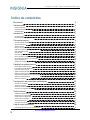 2
2
-
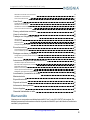 3
3
-
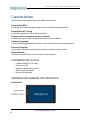 4
4
-
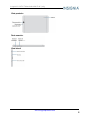 5
5
-
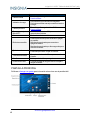 6
6
-
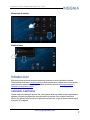 7
7
-
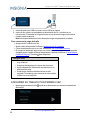 8
8
-
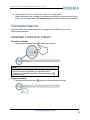 9
9
-
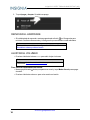 10
10
-
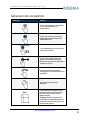 11
11
-
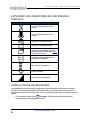 12
12
-
 13
13
-
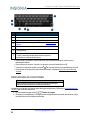 14
14
-
 15
15
-
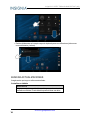 16
16
-
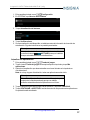 17
17
-
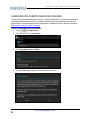 18
18
-
 19
19
-
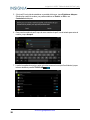 20
20
-
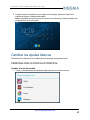 21
21
-
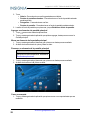 22
22
-
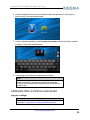 23
23
-
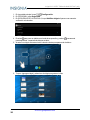 24
24
-
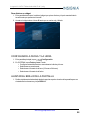 25
25
-
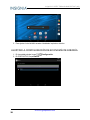 26
26
-
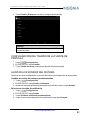 27
27
-
 28
28
-
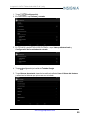 29
29
-
 30
30
-
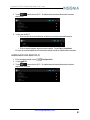 31
31
-
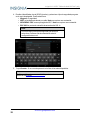 32
32
-
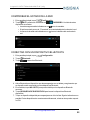 33
33
-
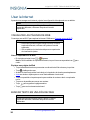 34
34
-
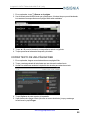 35
35
-
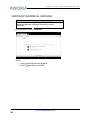 36
36
-
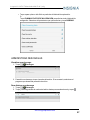 37
37
-
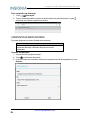 38
38
-
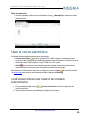 39
39
-
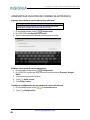 40
40
-
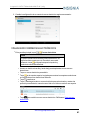 41
41
-
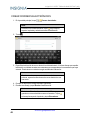 42
42
-
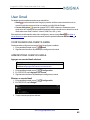 43
43
-
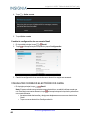 44
44
-
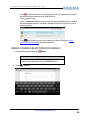 45
45
-
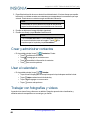 46
46
-
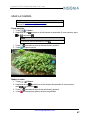 47
47
-
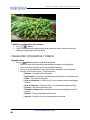 48
48
-
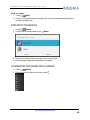 49
49
-
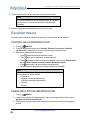 50
50
-
 51
51
-
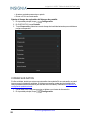 52
52
-
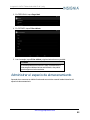 53
53
-
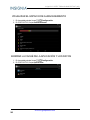 54
54
-
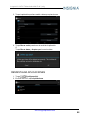 55
55
-
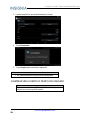 56
56
-
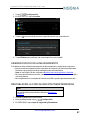 57
57
-
 58
58
-
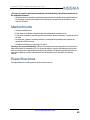 59
59
-
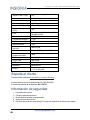 60
60
-
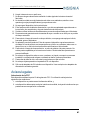 61
61
-
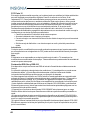 62
62
-
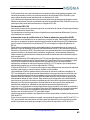 63
63
-
 64
64
-
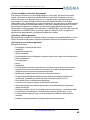 65
65
-
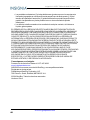 66
66
-
 67
67
Insignia NS-15AT07 Manual de usuario
- Categoría
- Tabletas
- Tipo
- Manual de usuario
Artículos relacionados
-
Insignia NS-P08A7100 Quick Setup Guide
-
Insignia NS-15AT07 guía de instalación rápida
-
Insignia NS-P10A7100 Quick Setup Guide
-
Insignia NS-P10A8100K Guía del usuario
-
Insignia NS-P16AT10 Manual de usuario
-
Insignia FLEX NS-P16AT08 Quick Setup Guide
-
Insignia NS-15MS0832 guía de instalación rápida
-
Insignia NS-PCY5BMA2 | NS-PCY5BMA2-C Guía del usuario
-
Insignia NS-P11A8100 Información importante
-
Insignia NS-P10A8100K Quick Setup Guide